
バッテリーの設定
バッテリーの使用状況を確認したり、バッテリーの消費を軽減する設定ができます。
バッテリーの設定
確認、設定できる項目は次のとおりです。
| 項目 | 説明 | |
|---|---|---|
| 最適化項目 | バッテリー持続時間を延ばすための設定変更ができます。 | |
| バッテリー残量 | バッテリー残量が確認できます。 | |
| 省エネモード | 省エネモードについて設定できます。 | |
| 超省エネモード | 超省エネモードを設定します。 | |
| 詳細設定 | より多くの電力を使用する高パフォーマンスモードを設定したり、バッテリーを消耗するアプリを自動で最適化したりするなどを設定できます。 | |
| バッテリーの使用状況 | 過去24時間のバッテリー使用状況を確認できます。 | |
| バッテリー使用量 | バッテリー使用量をアプリごとに確認できます。 |
省エネモードを利用する
- ホーム画面を上にフリック/スワイプ
 (設定)
(設定)- バッテリー
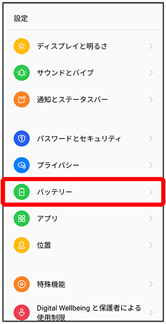
- 省エネモード
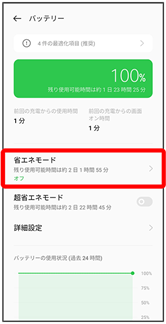
省エネモード設定画面が表示されます。
- 省エネモード(
 表示)
表示)
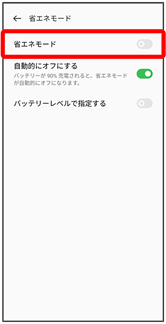
省エネモードの設定が完了します。
- 省エネモードを有効(
 表示)にすると、バッテリーアイコンが
表示)にすると、バッテリーアイコンが に変わります。
に変わります。
 省エネモード設定時の操作
省エネモード設定時の操作
バッテリーが90%充電されたときに省エネモードを自動的に無効にするかどうかを設定する
- 省エネモード設定画面で自動的にオフにする
- 自動的にオフにするをタップするたびに、有効(
 )/無効(
)/無効( )が切り替わります。
)が切り替わります。
指定したバッテリー残量で省エネモードが有効になるように設定する
- 省エネモード設定画面でバッテリーレベルで指定する(
 表示)
表示) - バーを左右にドラッグして省エネモードを有効にするバッテリー残量を設定
- バッテリーレベルで指定するをタップするたびに、有効(
 )/無効(
)/無効( )が切り替わります。
)が切り替わります。